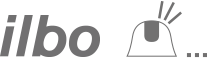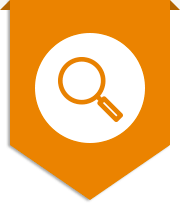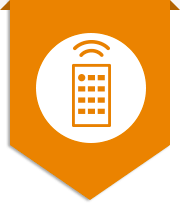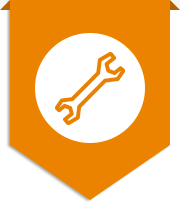| システムの状況 |
現在、システムは正常に稼働しています。
(2018.07.11 00.00) |
|---|
一般的なご質問
ilboはどこで購入できますか?
販売終了となりました。
申し訳ございません。
ilboは海外でも使用できますか?
いいえ、日本国内の通信規格に準じておりますので、原則海外での使用はできません。
海外出張中に自宅の様子を見たいのですが可能ですか?
理論的には可能です。
但し、電波状態が悪いなどの理由で正常に映像が見えない場合もあります。
また、一部の国では日本国内との通信に制限がある場合もございますので正常に映像が確認できないこともあります。
2台のスマートフォンで、1台のilboを操作することはできますか?
はい、可能です。
同じユーザID/パスワードでログインしていただくと、同時にilboの映像を見ることができます。
複数台のilboを操作することはできますか?
はい可能です。
但し、複数のilboを同時に操作することはできません。
複数のilboの映像を同時に1台のスマートフォンで見ることはできますか?
いいえ、同時に再生はできません。
録画の機能はありますか?
録画の機能はありません。
アプリケーションはiOSだけでしょうか?
Androidにも対応しています。
Windows PCからilboの操作はできますか?
いいえ、できません。
現在のところ、Windows PCへの対応予定はございません。
ilboの充電はどうやって行うのですか?
ilboの充電方法は2通りあります。
・本体に添付のACアダプタを使用する方法
・充電ステーション(別売)を使用する方法
赤外線リモコン機能はいつ使用できるようになりますか?
2017年2月14日にリリース致しました。
充電ステーションはどうやって使用しますか?
ilboの技術的なご質問
映像の遅延はどれぐらいでしょうか?
iOSの端末で約2秒
Androidは機種にも依存しますが。概ね3~4秒ぐらいです。
Wi-Fiルータの設定を変更する必要はありますか?
いいえ、必要ありません。
ilboの初期設定方法がよくわかりません。
初期設定の説明動画を作成しましたので一度、ご覧になったうえで設定を行ってください。
iOS編
https://www.youtube.com/watch?v=1ho0QfwUik8
Android編(バージョン8以降)
https://www.youtube.com/watch?v=6t6n6u5qWQA
固定IPアドレスは必要ですか?
いいえ、必要ありません。
ilboとクラウドの間の通信は暗号化されていますか?
はい、暗号化しています。
どうやってスマートフォンのアプリケーションから自宅のilboを操作しているのですか?
詳細はお答えできませんが、クラウドのサーバを中継するシステムを開発して実現しました。
ilboからの通信量はどれぐらいですか?
約1Mbpsの通信量です。(上りの帯域)
自宅にインターネット回線を引いていないのですが、モバイルWi-Fiルータは使用できますか?
利用は可能ですが、映像のトラフィックを送信するため、通信量の制限にかかってしまう可能性があります。
また、通信事業者内のネットワーク混雑により、映像の遅延、音声の途切れ、アプリケーション画面が固まるなどの症状が発生することがあります。
光通信サービスなどの固定回線の利用を推奨しています。
自宅のインターネット接続はADSLを使用していますが、ilboは使用できますか。
ADSLはNTTの局舎地と自宅の間の距離などによって速度が変化します。
下記サイトから上り回線テストを実施してみてください(パソコンのみ)
http://www.musen-lan.com/speed/
上り回線速度が1Mbps以下ですと、映像が正常に表示されない場合がございます。
ilboを利用する場合は光通信サービスなどの固定回線の利用を推奨しています。
ilboの初期設定で「ilboの追加」を選択しても設定画面へ遷移しません。
端末のメモリ容量が不足している場合、このような事象が発生します。
一旦、バックブラウン度で待機中のアプリケーションをすべて終了させてから、再度「ilboの追加を」行ってください。
ilboの初期設定でWi-Fi情報(SSIDとパスワード)を入力しても、ilboが再起動しません。
ご自宅のWi-FiルータのSSIDにスペースが含まれている場合、このような事象が発生します。
Wi-FiルータのSSIDのスペースを削除するか、他の文字に置き換えてお試しください。
例)home 1 → home-1
赤外線リモコンのご質問
ilboに登録できないメーカ、機種はありますか?
製品の数が非常に多いため、すべての機種について情報を得られていませんが、現在のところダイキン製エアコンの一部の機種で正常に動作しないという報告があります。
また、富士通ゼネラル製のノクリアRシリーズについてはリモコンが赤外線タイプではなく、2.4GHzの無線通信を利用しているため、ilboのリモコン機能は利用できません。
赤外線リモコンには多くの規格が存在しますが、当社では日本国内に流通している製品の赤外線リモコン規格のみ対応しています(NEC規格、家電協会規格)
リモコンのデータはどこに保存されていますか?
スマートフォン内のアプリケーションのデータとして保持されています。
複数の端末を使用していますが登録したリモコンのデータを他の端末へ移行できますか?
はい、可能です。ただし、すべての機種、バージョンでのテストは行っていませんので何らかの制約がある場合がございます。
ilboに登録可能なメーカ、機種の一覧はありますか?
エアコンでは富士通ゼネラル製ノクリアRシリーズが対応していません。
※リモコンが赤外線タイプではないため
複数台のilboを保有していますが、リモコンの登録は1台ずつ行う必要がありますか?
はい、登録は1台ずつ行ってください。
エアコンの電源ONとOFFを登録したのですが、電源OFFが正常に動作しません。
エアコンのリモコンはONとOFFを同じボタンを使用していますが、その時のエアコンの状態によって出力する信号が違います。
ilboに登録する際は、
エアコンがOFFの時にON信号をilboアプリに登録
エアコンがON時にOFF信号をアプリに登録
して下さい。
赤外線リモコンの機能はどのように登録するのですが?
こちらに操作方法の動画を用意しましたのでご覧ください。
故障かな?と思ったら
Android端末でilboの映像がされません。(ilboの移動や音声通話は可能)
Androidバージョン11以降で一部の端末で発生します。
(現在、本現象が出ている端末はSamsun Galaxy A51)
下記の操作で復旧するかお試しください。
ilboの映像画面で設定ボタン(歯車)をタップして、ナイトモード設定を選択します。
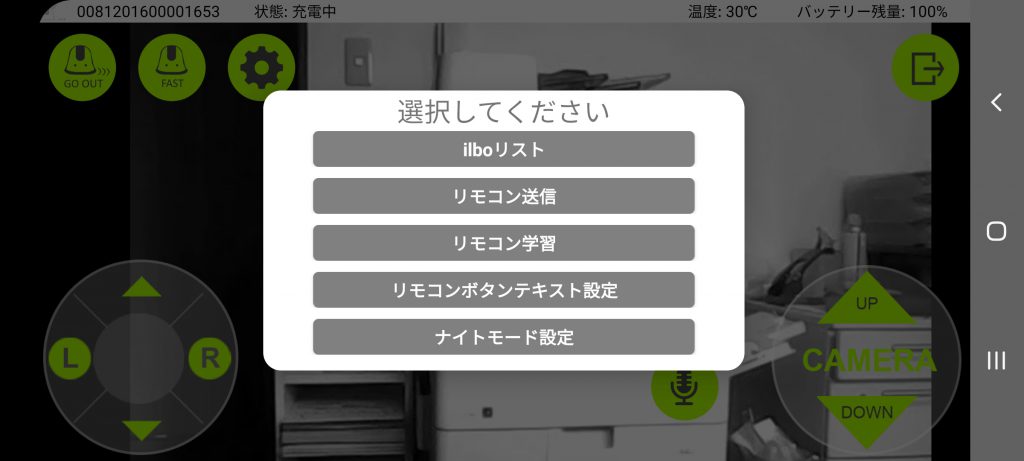
ナイトモード設定画面でOFFにチャックを入れ「設定の保存・送信」をタップします。
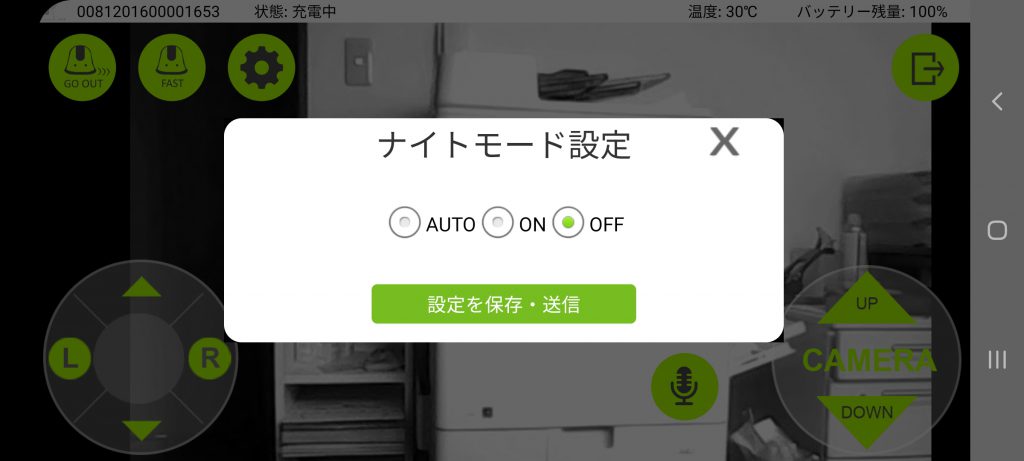
一旦、アプリを終了させて、Android設定画面を開きWi-FiをOFFにします。
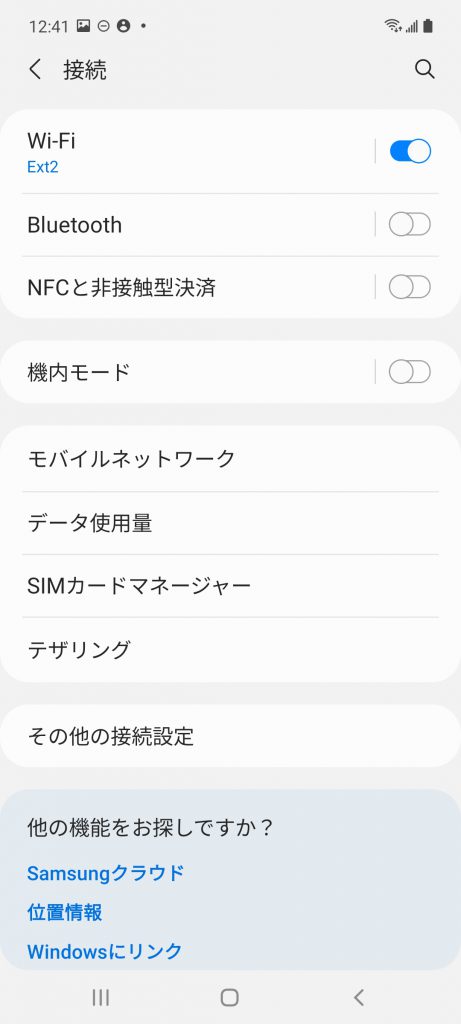
暫く経過したのち、Wi-Fi接続をONにして、Wi-Fiが接続したことを確認します。
再度、ilboアプリを起動し映像が表示できるか確認します。
もし、上記の操作で復旧しない場合は設定画面の
一般管理→リセット→ネットワーク設定をリセット
を実行してください。
その他、接続するWi-FiのSSIDを5GHzから2.4GHz(若しくはその逆)へ切り替えると
映像表示されることがあります。
iOS端末でilboの初期設定を行う際、「APモードのilboに接続できません」というメッセージが出ます。
一旦、ilbo本体をリセットして再度お試しください。
それでも同じ現象が発生する場合は、iOS端末の
設定→一般→リセット→ネットワーク設定をリセット
を行ってください。
Androidのスマートフォンで初期設定を行うと「ilboがAPモードではありません・・」というメッセージが出てWi-Fi初期設定ができません。
Androidバージョン8.0以降で発生する事象で、現在調査中ですが以下の方法で回避ができます。
[発生する事象]
Androidクイックスタートガイドの3-3にてご自宅のWi-Fi情報を入力すると下記のメッセージが出る場合があります。
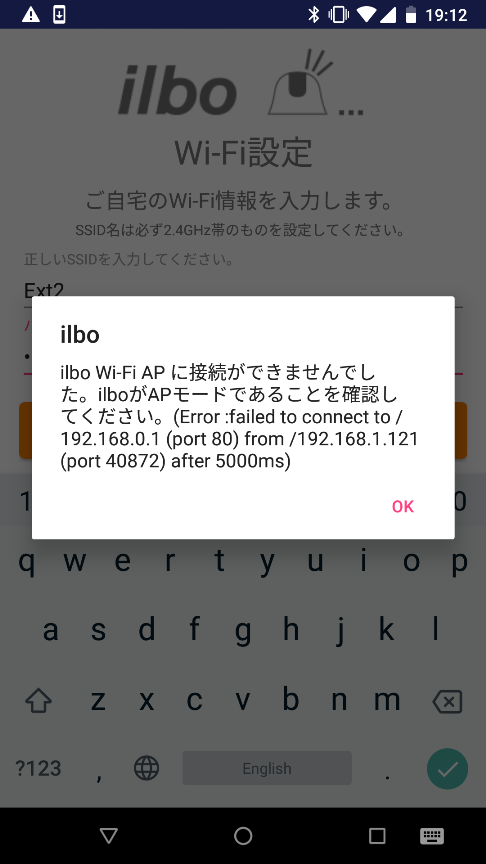
①上記メッセージが出ましたら、一旦、AndroidのWi-Fi接続画面にもどって、自宅のWi-Fiへ接続を戻します。
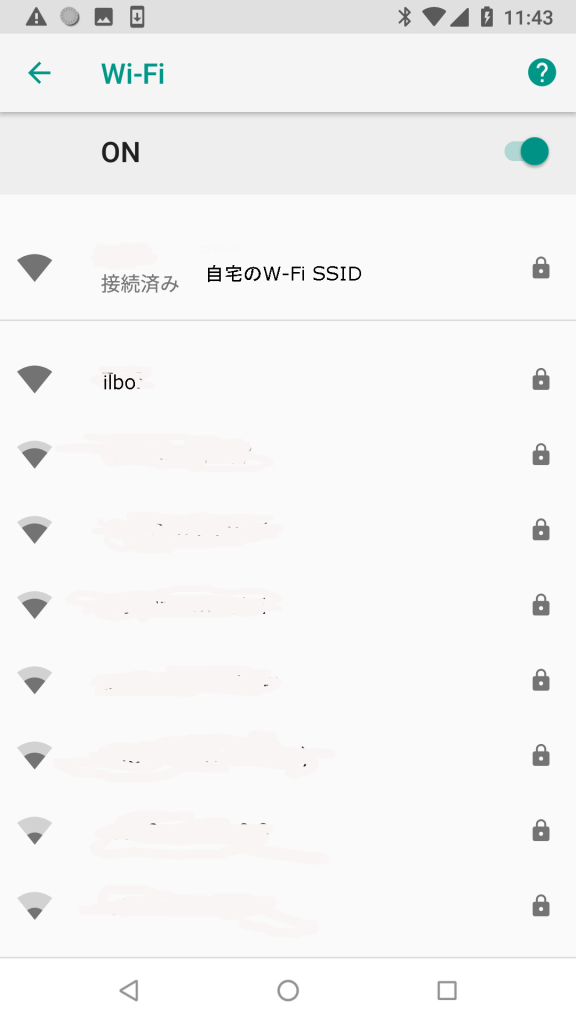
②ilboのアプリケーションで再度ログイン→ilboの追加を選択します。
③Android Wi-Fi接続画面でilboを選択します。
暫くすると(3秒~5秒お待ちください)、画面上部に「Wi-Fiはインターネットに接続していません
タップしてその他オプションを表示」というメッセージが表示されます。
この部分をタップしてください。
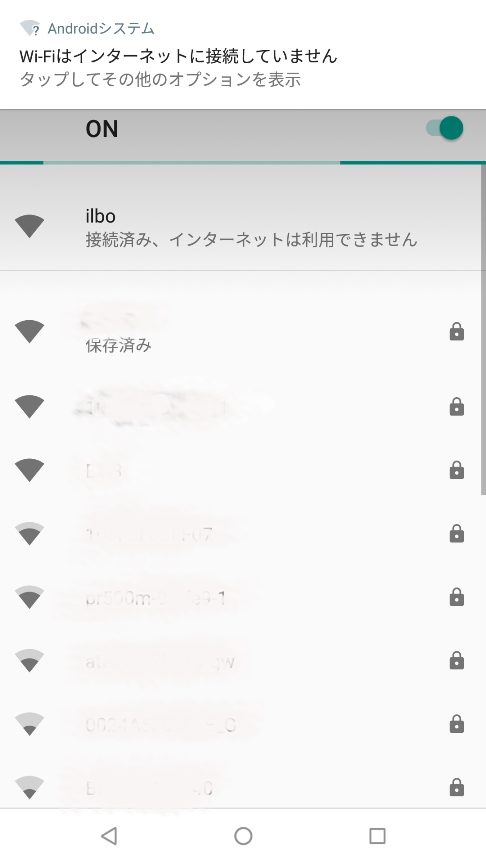
④以下のメッセージが出ましたら「はい」を選択します。
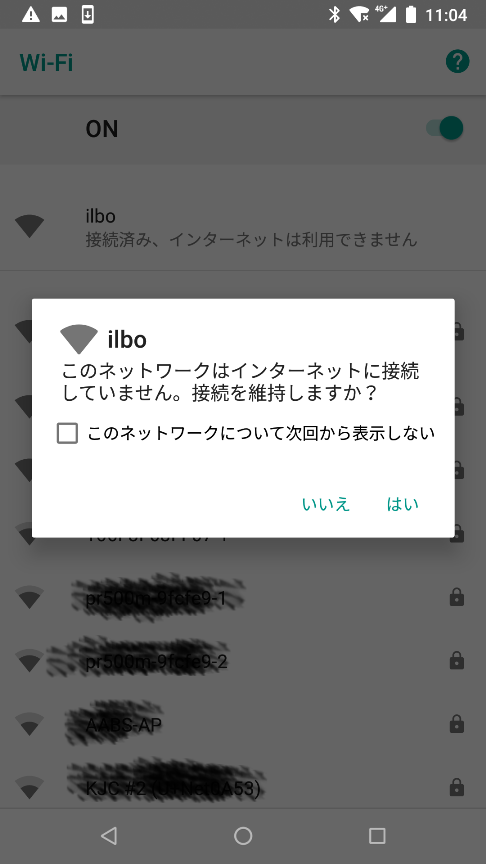
④ilboのアプリケーションより、ご自宅のWi-Fi情報(SSID、パスワード)を入力し、完了をタップします。
暫くするとilboが再起動します。
スマートフォン(Android)にilboの映像が表示されません。
Androidの一部の端末でilboの映像が表示されないという事象の申告があります。
端末機種:au AQUOS R SHV39(SHARP)
Androidバージョン:8.0
本機種のみに起因する問題と思われます。
対応策を検討中です。
アプリケーションを起動して、ilboを接続したところエラーメッセージが出て映像がでません。
ilboがネットワークに接続されていない、または、クラウド内のサーバにてトラブルが発生している可能性があります。
ilboが正常にネットワークに接続されている場合、前面のLEDは緑の点灯または赤の点灯です(充電時)。これ以外のLED点灯状態であれば、ilboがネットワークに接続されていない可能性があります。
また、サーバのトラブル情報はホームページに記載がありますのでご確認ください。
アプリケーションのマイクボタンを押すと、アプリが落ちます。(iOS)
アプリケーションのバージョン1.0.5で修正を行いました。
Androidの端末でマイクボタンを押しても音声が送信できません。
Android Version6以降でアプリケーション毎の権限が設定できるように仕様変更されました。
設定→アプリ→ilboを選択して「マイク」が有効になっているか確認をしてください。
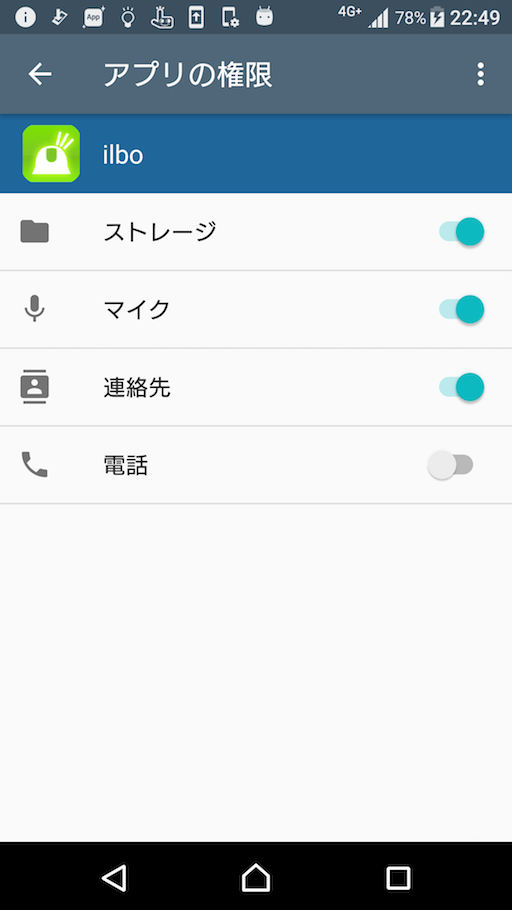
初期設定を行った後にilboのLEDが赤い点滅のままです①
Wi-Fiルータに接続する情報(SSID,パスワード)が違っている可能性があります。
ilbo底面のリセットスイッチを5秒以上押し続けて設定を初期化し、再度、設定を行って下さい。
ilboの前面LEDが赤点滅→緑点灯に変われば設定の初期化が成功し起動が完了です。
初期設定を行った後にilboのLEDが赤い点滅のままです②
ilboの無線LAN暗号化方式はWEPには対応しておりません。
Wi-Fiルータにて暗号化方式をWEPで設定している場合は、WPA/WPA2へ変更をお願いします。
初期設定を行った後にilboのLEDが赤い点滅のままです③
Wi-FiルータにMACアドレスフィルターを設定している場合はilboのMACアドレスを追加登録してください。
初期設定を行った後にilboのLEDが赤い点滅のままです④
ilboは5GHz帯に対応していませんので、2.4GHz帯のSSIDへ接続するよう設定を行ってください。
Wi-Fiルータが5GHz帯と2.4GHz帯の両方の無線LAN方式を使用している場合、それぞれでSSID名(ネットワーク名)が異なる場合がありますのでご注意ください。
Wi-Fiルータに設定されているSSIDの初期設定値は以下のパターンが多いようです。
〇〇〇-A-123456 :5GHz帯で使用するSSID
〇〇〇-G-123456 :2.4GHz帯で使用するSSID
〇〇〇-2-123456 :2.4GHz帯で使用するSSID
〇〇〇-5-123456 :5GHz帯で使用するSSID
アプリケーションの映像が白黒表示になります。
室内の照明が暗い状態だと、ナイトモードが有効になり、画面が白黒になります。
アプリケーションのバージョンが1.1.0以降、ナイトモードの手動設定が可能になりましたので、設定にて適宜切り替えを行ってください。
自動:照明が暗い状態だと自動的にナイトモードへ切り替わります。
ON:常時ナイトモードがONになります。(画面は白黒のまま)
OFF:ナイトモードになりません。(通常はカラーの画面です)
設定は下記画面の設定ボタン(歯車)をタップしてナイトモード設定を選択し行ってください。
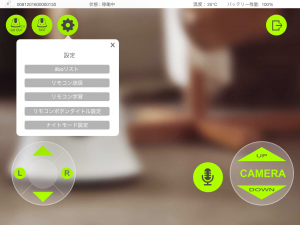
Wi-Fiの中継装置を使っていますが接続が不安定です。
多くのWi-Fi中継装置では中継先の通信速度が半減する仕様となっていますので、ilboのネットワーク接続が不安定となる場合があります。
また、Wi-Fiルータと中継装置間で2.4GHz帯を使い、中継装置と端末機器間で5GHz帯を使用する、いわゆるデュアルバンド型の中継装置の場合、ilboは2.4GHz帯のみの対応となるため、Wi-Fi中継装置へ接続できずに、遠くにあるWi-fiルータへ接続しようとします。
この場合も通信が不安となりますのでご注意ください。
充電ステーションに乗せても、ilboのLEDが赤に変わりません。
本体のバッテリーを装填するカバーがしっかりしまっていない場合に充電ステーションの端子とうまく接触せずに、充電できない場合があります。
バッテリーカバーがしっかりしまっているか、ねじが緩んでいないか等をご確認ください。
アプリケーションのGoOutボタンを押しても充電台から出てきません。
アプリケーション画面の上部に表示されてるステータス表示が、「充電中」になっていない場合はGoOutボタンが機能しません。
ilbo本体を充電ステーションにのせて充電開始後、約1分後に「稼働中」から「充電中」になる仕様です。
アプリケーションのGoOutボタンを押すと、ステータスが充電中から稼働中に変わりますが、充電ステーションから出てきません。
アプリケーション(1.0.2)に不具合がありましたが、1.0.3で修正しました。
アプリケーションのマイクボタンを押しても音声がすぐに送れません。(iOSの場合)
マイクボタンを押して1秒まってから音声を送って下さい。
これは、iOSの仕様で、ボタンを押してもすぐに、音声を送ることができません。
ilbo接続時にアプリケーションが落ちることがあります。(iPhone)
ilboとサーバ間の通信が不安定な場合に発生する場合があります。ilboの電源OFF/ONし再起動すると復旧する可能性がありますのでお試しください。
また、端末側がWi-Fiなどのネットワークに接続されていない場合も発生します。ネットワークの接続状況をご確認ください。
ilboの前面LEDが点滅しています。
赤色の点滅はバッテリー残量不足していますので充電を行ってください。
ilboの起動時に赤の点滅となる場合はWi-Fiネットワークに接続ができない場合です。
Wi-FiのSSID名/パスワードが間違って設定されていないか確認を行って下さい。
ilboのLEDが緑点滅です。
緑の点滅(ゆっくり・はやい)の場合、サーバとの通信が行えない状態です。Wi-Fiルータ経由でスマートフォンからインターネットへアクセスできるか確認して下さい。
インターネットアクセスに問題がなければilboサーバにトラブルが発生している可能性があります。
また、緑の高速点滅(1秒間隔以下)の場合はバッテリーの不足により正常に起動していない可能性があります。
一旦電源をOFFにしてACアダプタを接続するか、充電ステーションにのせ、充電を行った後に起動させてください。
概ね、5分ぐらい充電すれば起動します。